
Escolhendo um navegador da Web Qual navegador é o melhor? Edge vs Chrome vs Opera vs. Firefox Qual navegador é o melhor? Edge vs. Chrome vs. Opera vs. Firefox O navegador que você está usando no momento pode não ser o melhor para você. A arena do navegador muda com tanta frequência que suas conclusões de comparações feitas no ano passado podem estar completamente erradas este ano. Leia mais pode ser difícil. Todos eles têm prós e contras, e se você é como eu, você pula entre eles de vez em quando só porque você pode. Mas não há dúvida: um navegador é muito mais popular do que os outros (com uma participação de mercado de 58% no desktop) e esse navegador é o Chrome.
Há muitos motivos para adorar o Chrome, e destaquei alguns deles em nossa comparação entre o Chrome e o Firefox, Chrome vs. Firefox, em 2016: Qual navegador é ideal para você? Chrome vs. Firefox em 2016: qual navegador é ideal para você? Eu quero explorar por que as pessoas podem preferir uma à outra, e espero que essas razões possam lançar alguma luz sobre características e aspectos que você pode não ter considerado antes. Leia mais, mas há um recurso que tende a ser negligenciado: a capacidade de ter vários perfis de usuário . E sim, os perfis de usuários são úteis mesmo quando você é o único que usa seu computador.
O que são os perfis do navegador Chrome?
O recurso de perfil do usuário não é novo. Lançado pela primeira vez no Chrome 16, no final de 2011, pudemos aproveitá-los por um tempo agora - mas tenho que admitir que nunca os dei uma chance até o começo do ano. E menino, eu tenho perdido!
Um perfil de usuário do Google Chrome permite que você mantenha todos os detalhes do navegador como uma unidade distinta: aplicativos, extensões, configurações, histórico de navegação, favoritos, senhas salvas, temas e guias abertas. Os perfis são lançados como janelas separadas do Google Chrome e cada janela usa apenas os detalhes de seu perfil específico.
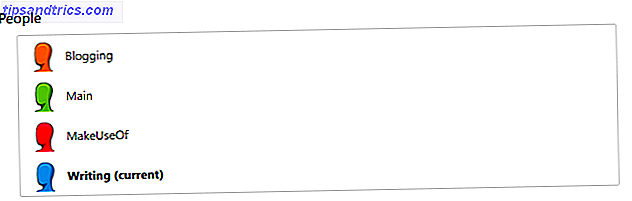
Um bônus é que os perfis dos usuários são sincronizados com os servidores do Google. Qualquer alteração feita em uma máquina (por exemplo, instalar uma nova extensão) será aplicada em qualquer outro local em que você usar o Chrome, desde que você use o mesmo perfil de usuário.
Isso também é útil se você tiver um Chromebook. Como tornar seu Chromebook mais seguro em sete etapas fáceis Como tornar seu Chromebook mais seguro em sete etapas fáceis É fácil afirmar que os Chromebooks são os laptops mais seguros do mercado. No entanto, isso não significa que você não possa melhorar sua segurança. Veja quatro maneiras de tornar seu Chromebook ainda mais seguro. Leia mais (ou planeje comprar um) porque cada perfil de usuário pode ser uma conta de login separada no dispositivo. Mesmo com um Chromebook, os perfis dos usuários permanecem sincronizados entre seus dispositivos.
Como adicionar um novo perfil do navegador Google Chrome

- Inicie o Chrome.
- No menu de três pontos, selecione Configurações .
- Role para baixo até a seção Pessoas.
- Clique em Adicionar pessoa . Selecione uma foto, dê um nome e clique em Adicionar . Certifique-se de que criar um atalho na área de trabalho para este usuário esteja ativado antes de adicionar! Isso permite o truque bacana abaixo.
Para alternar entre os perfis, olhe para o canto superior direito da janela do Chrome e você verá um botão na barra de título com o nome do seu perfil atual. Clique para navegar e mudar para outros perfis. (No Mac, você alterna os perfis indo para o menu Pessoas.)
![]()
Aqui está o truque bacana acima mencionado: No Windows 10, se você criou um atalho na área de trabalho na hora de criar um novo perfil, você pode clicar com o botão direito do mouse e selecionar Fixar na barra de tarefas para adicionar esse perfil específico à sua barra de tarefas. Como você pode ver acima, eu uso quatro perfis separados e cada um deles é fixado individualmente.
5 perfis do navegador Chrome para começar a usar agora
Para ver como os perfis de usuário do Google Chrome podem facilitar sua vida, aqui estão alguns tipos de perfil que estou usando no momento (ou usei no passado). Você pode se surpreender com alguns dos benefícios que você pode começar a colher imediatamente.
1. Perfil de trabalho
Há muito tempo atrás, eu costumava designar o Firefox como meu navegador "principal" e o Chrome como meu navegador de "trabalho" porque tenho uma extensão relacionada ao trabalho somente do Google Chrome. Isso funcionou bem, mas eu costumava lamentar o fato de não poder usar o Google Chrome para outra finalidade além do trabalho.
Agora que tenho um perfil separado para o trabalho, posso usar o Chrome livremente para outras coisas. Mas o maior benefício é que me tornei muito mais produtivo porque o perfil de trabalho não tem nenhum marcador ou guia de distração. Isso me ajuda a entrar no “modo de trabalho” significativamente mais rápido também.
2. Perfil do Passatempo
Como os perfis de usuário têm suas próprias coleções exclusivas de favoritos, descobri que os perfis separados para hobbies diferentes são impressionantes. Já se foram os dias em que eu tinha milhares de marcadores no Chrome, organizados em uma hierarquia desordenada de centenas de pastas e subpastas.
Em vez disso, agora tenho um perfil de blog, no qual armazeno marcadores relacionados a blogs. Eu também tenho um perfil principal onde eu armazeno marcadores de interesse pessoal, como artigos de referência ou receitas de culinária. Se você estiver trabalhando em um projeto de longo prazo (por exemplo, trabalho de tese), você também pode usar um perfil separado para coletar marcadores de pesquisa.

3. Perfil de Mídia Social
Marcadores não são o único aspecto exclusivo de cada perfil. De fato, cada perfil também mantém seu próprio conjunto de cookies O que é um cookie e o que ele tem a ver com minha privacidade? [MakeUseOf explica] O que é um cookie e o que ele tem a ver com minha privacidade? [MakeUseOf Explains] A maioria das pessoas sabe que existem cookies espalhados por toda a Internet, prontos e dispostos a serem consumidos por quem os encontrar primeiro. Espere o que? Isso não pode estar certo. Sim, existem cookies ... Leia mais - minúsculos arquivos que os sites podem usar para identificá-lo quando você voltar mais tarde. Por exemplo, quando você faz logon em um fórum e verifica “Lembre-se de mim”, um cookie é usado para armazenar sua identidade.
Agora considere um site como o Twitter. Imagine que você tenha três contas: uma para o trabalho, uma para o seu pseudônimo de romance e outra para as suas travessuras de desenvolvimento de jogos. Malabarismo tudo isso pode ser uma dor. Sem mencionar todas as outras contas associadas a cada empreendimento (por exemplo, Twitch, Facebook, GitHub, armazenamento em nuvem, etc).
Ao manter perfis separados, você pode ficar logado em todos os sites relevantes em uma base por esforço. Por exemplo, o seu perfil de romance pode estar no Twitter, no Goodreads e no Dropbox, enquanto o perfil de desenvolvimento do seu jogo pode estar no Twitter, no GitHub, no Twitch e em outra conta do Dropbox. A troca é tão simples quanto iniciar o outro perfil.
4. Perfil de Viagem
Um perfil de viagem é útil de duas maneiras: primeiro, você pode armazenar marcadores relacionados a viagens sem confundir seus outros perfis e, segundo, você pode conseguir ingressos de avião a preços mais baratos.
Quando você compra bilhetes on-line, os sites às vezes usam cookies para rastrear se você já viu um voo antes e depois aumentar os preços quando voltar mais tarde 5 Regras para encontrar passagens aéreas baratas 5 regras para encontrar passagens aéreas baratas Quem diz que não pode voar barato? Às vezes, você decide se clica nos links certos, pesquisa nos termos certos ou escolhe os horários certos para pesquisar na web. Consulte Mais informação .
Você também pode contornar isso usando o modo de navegação privada, mas eu prefiro o método de perfil de viagem por causa do bônus de coleta de favoritos.

5. Perfil de Extensões
Se você já sentiu que o Chrome diminuiu com o tempo, um provável culpado é a abundância de extensões instaladas. Cada extensão precisa de um pouco de CPU e RAM para funcionar corretamente - alguns mais que outros. Se você tem muitos instalados de uma vez, eles podem afetar o desempenho do navegador 3 razões porque você não deve instalar muitas extensões de navegador [Opinião] 3 razões porque você não deve instalar muitas extensões de navegador [Opinião] Nós todos amamos nossos navegadores, e todos nós amamos as extensões que você pode instalar com elas. Nós amamos as extensões do navegador porque elas nos permitem fazer o que queremos que o nosso navegador faça isso ... Leia Mais.
Lembre-se de que cada perfil do Chrome tem seu próprio conjunto de extensões instaladas. Isso ajuda a evitar desorganização e sobrecarga, garantindo que cada perfil tenha apenas as extensões necessárias para esse contexto.
Um exemplo pode ser a extensão de bloqueio de sites StayFocusd: talvez você só precise dela quando estiver trabalhando, para que você a mantenha apenas no seu perfil de trabalho. Da mesma forma, você pode querer manter as extensões relacionadas a compras, como CamelCamelCamel e ReviewMeta, em um perfil de compras.
Outras dicas relacionadas ao Google Chrome que você pode gostar
Depois de aprender sobre os perfis de usuário (e escolher um novo Chromebook), passei a gostar muito mais do Chrome. A ideia pode parecer insignificante no começo, mas eles realmente valem a pena no dia-a-dia.
Outros aspectos do Chrome que eu gosto: o Gerenciador de Tarefas integrado Por que todos precisam usar o melhor recurso do Chrome Por que todos precisam usar o melhor recurso do Chrome O Chrome tem muitos recursos úteis, mas um deles se destaca por ser tão útil pessoa deve aprender a usar e tirar vantagem disso. Leia mais, os atalhos de teclado úteis 15 Atalhos essenciais do Chrome que todos devem usar 15 atalhos essenciais do Chrome que todos devem usar A chave para se divertir com o Google Chrome é aprender todos os atalhos de teclado essenciais que facilitarão sua vida. Leia mais e o modo de convidado e o modo de visitante no modo de navegação anônima versus o modo de navegação anônima no Chrome: qual é a diferença? Modo Convidado vs. Modo Incógnito no Chrome: Qual é a Diferença? O Chrome oferece o modo de navegação anônima e o modo visitante para navegação privada. Enquanto eles são semelhantes, algumas diferenças importantes os separam. Aqui está quando usar qual deles. Consulte Mais informação . Observe que o Chrome tende a usar mais CPU do que outros navegadores, mesmo pronto para uso, portanto, confira estas dicas para reduzir o uso da CPU do Google Chrome 3 Dicas rápidas para reduzir o uso da CPU e o consumo de bateria do Chrome 3 Dicas rápidas para reduzir o uso da CPU do Chrome & Battery Drain O Chrome está usando muita CPU e esgotando sua bateria? Pode haver uma maneira de reduzir seu impacto. Consulte Mais informação .
Você estará usando os perfis de usuário do Chrome agora? Se você já faz, como você os usa? Quais perfis você configurou? Deixe-nos saber em um comentário abaixo!


![Aplicativo Gratuito da Bíblia Sagrada baixado para mais de 50 milhões de dispositivos móveis [Atualizações]](https://www.tipsandtrics.com/img/android/885/free-holy-bible-app-downloaded-over-50-million-mobile-devices.jpg)
